1. Fremsøgning af plan
For at downloade data fra planer, herunder lokalplaner, delområder, kommuneplanretningslinjer, kommuneplanrammer, vælges først den ønskede plan, som indeholder disse data f.eks. kommuneplan eller kommuneplantillæg (Figur 1, A). Herefter angives status for den ønskede plantype, som anvist (figur 1 B). Når plantype og status er valgt trykkes på ’vis planer’, (figur 1, C) De valgte planer vil nu fremgå. Den ønskede plan findes. Ønskes det at downloade moderplanen f.eks. lokalplan eller kommuneplanafgrænsing tilvælges planen i venstre side og "download GIS" funktionen vælges. Herefter kan man gå direkte til step 3 i denne guide. Ønsker kommunen derimod at downloade rammer, retningslinjer eller delområder som ligger under moderplanen trykkes på ’vis plan’ (figur 1, D).
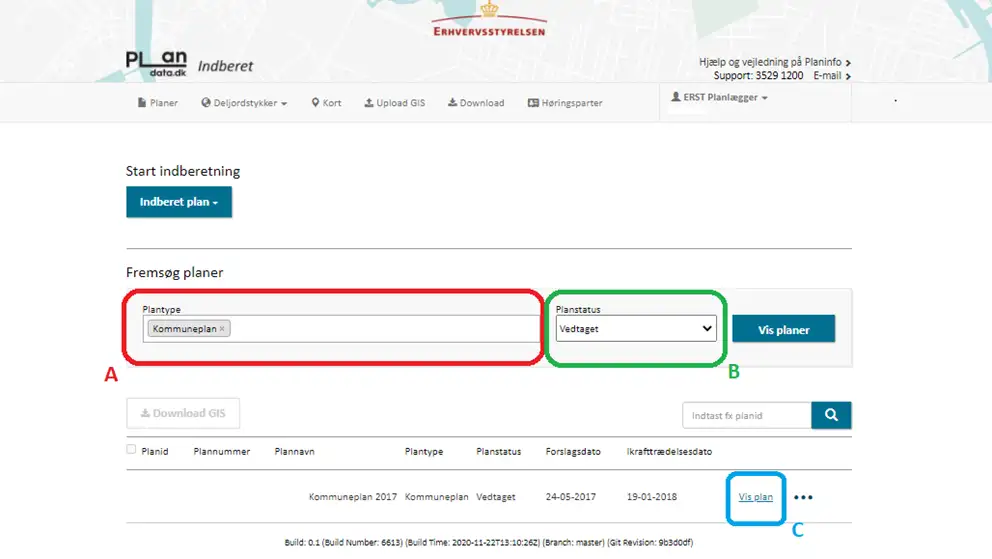
Figur 1 – Download af diverse planer, starter på indberet.plandata.dk’s forside
2. Tilvalg af data til download
På overblikssiden for den valgte plan kan de forskellige data på planen nu ses.
Når step 1 er udført, vil man blive sendt videre til et overbliksvindue over den plan der blev valgt i step 1. Herefter skal der scrolles ned til enten retningslinjer eller kommuneplanrammer, som illustreret på figur 2. Når kommunen har fundet retningslinjer eller kommuneplanrammer, skal de vælge, hvilke data de ønsker at downloade. Først vælges enten det retningslinjetema eller anvendelseskategori for kommuneplanrammer, kommunen ønsker at downloade (Figur 2, A). Herefter er det muligt enten at vælge alle retningslinjer eller rammer, ved at markere i feltet ’Planid for retningslinje’ eller ved at markere i boksen til venstre for de enkelte rammer eller retningslinjer (Figur 2, B). Nu er det muligt at trykke på knappen ’download retningslinjer/kommuneplanramme’ (Figur 2, C), hvorefter download af planer påbegyndes.
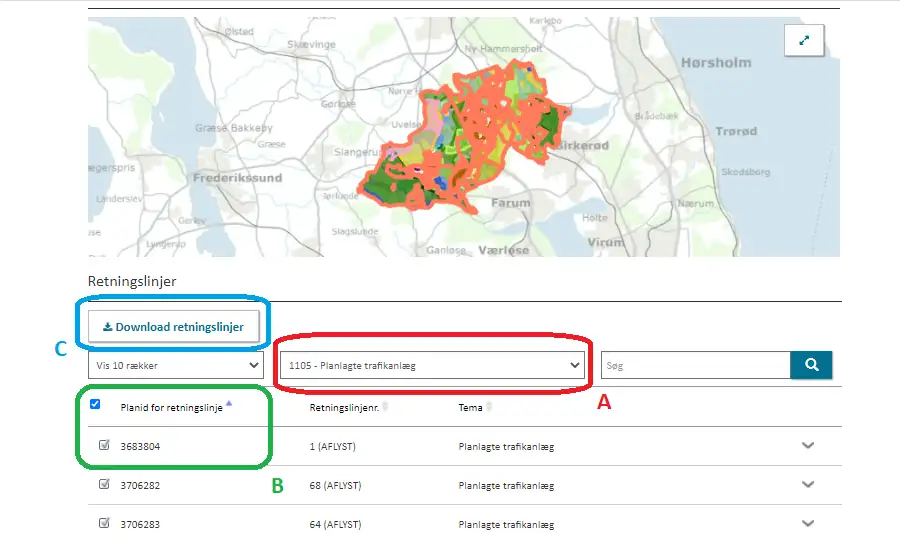
Figur 2 – I andet step af download, er det muligt at tilvælge de ønskede planer
3. Find de downloadede data
Når step 2 er udført, findes planerne der netop er downloadet ved at scrolle til toppen af indberet.plandata.dk’s vinduet. Her vælges ’download’ (Figur 3, A).
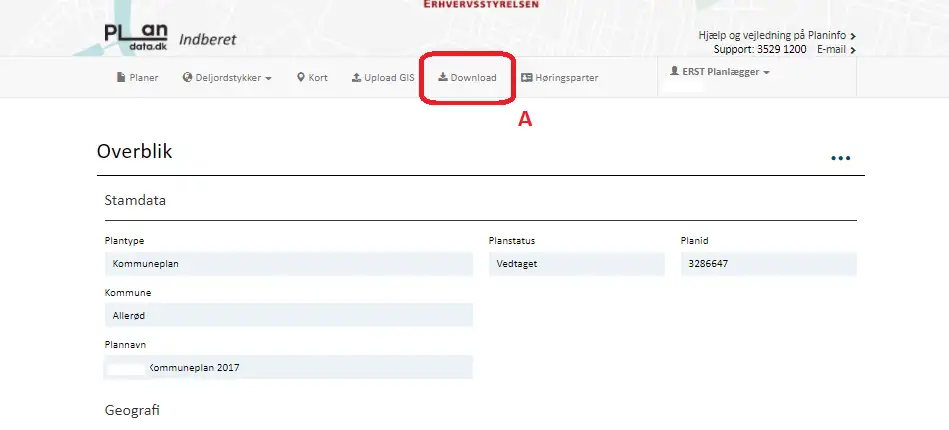
Figur 3 – Her kan man finde de planer der er downloadet i de foregående steps
4. Download af data
I det nye vindue er det nu muligt at downloade de ønskede planer. Er step 1, 2 og 3 gennemført korrekt, vil der i vinduet ’download’ være at boks, hvor de valgte planer fremgår. For at downloade dem, trykkes på feltet ’download plan’ (figur 4, A), hvorefter filerne bliver downloadet lokalt.
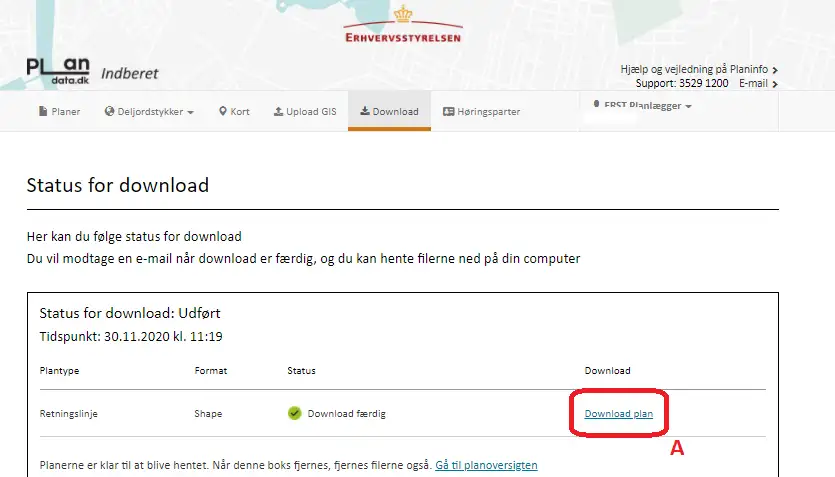
Figur 4 – Downloadvinduet, hvor det er muligt at finde de planer man har downloadet.